Galaxy Buds vai Galaxy Buds+ savienošana ar citām ierīcēm

Galaxy Buds / Galaxy Buds+ ir bezvadu austiņas, kas ļauj klausīties mūziku un atbildēt uz zvaniem neatkarīgi no tā, ko darāt. Ja Galaxy Buds / Galaxy Buds+ ir iestatītas un savienotas pārī, atliek tikai atvērt lādēšanas ietvaru un ierīces automātiski izveidos savienojumu.
Visas Bluetooth ierīces ir jāsavieno pārī, jo tikai pēc tam tās var izveidot savienojumu un pārsūtīt informāciju. Android ierīcē, izmantojot lietotnes SmartThings un Galaxy Wearable, ierīces var savienot ātri un ērti. Citām ierīcēm, piemēram, personālajiem datoriem vai televizoriem, Galaxy Buds / Galaxy Buds+ pāra savienojums ir jāizveido manuāli. Ja ir ierīces ir bijušas savienotas pārī, tās atceras savienojumu un to automātiski izveido nākamreiz, kad tiek izmantotas. Varat viegli pārslēgties starp jebkurām ierīcēm, kas jau ir savienotas pārī ar Galaxy Buds / Galaxy Buds+.
Lai Galaxy Buds / Galaxy Buds+ savienotu ar citu Samsung ierīci, vispirms lejupielādējiet lietotni SmartThings un pārliecinieties, vai ierīcē darbojas jaunākā versija un ierīce ir pieteikusies jūsu Samsung kontā. Tālāk sniegtie norādījumi attiecas uz Samsung ierīcēm, kurās darbojas operētājsistēma Android 7.1.1 vai jaunāka.
Lai Galaxy Buds / Galaxy Buds+ savienotu ar Android ierīci, kas nav Samsung, vispirms no Google Play veikala lejupielādējiet lietotni Galaxy Wearable.
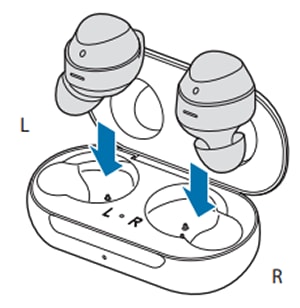
Savienojot pārī ar Samsung ierīci, ierīcē tiek atvērts uznirstošs logs. Uznirstošajā logā pieskarieties “Savienot”. Ja savienojat pārī ar ierīci, kas nav Samsung, atveriet lietotni Galaxy Wearables.
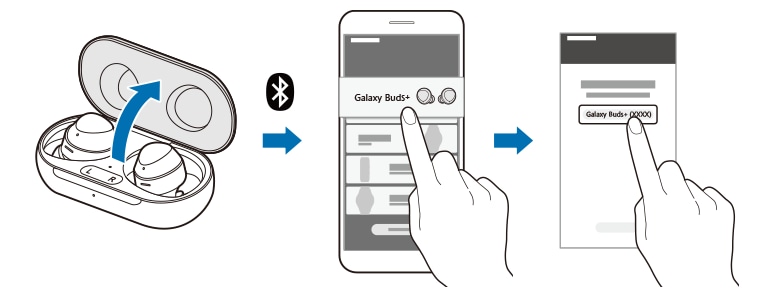
Lai Galaxy Buds / Galaxy Buds+ savienotu pārī ar ierīci, kas nav Android, piemēram, televizoru vai datoru, ierīces jāsavieno pārī manuāli.
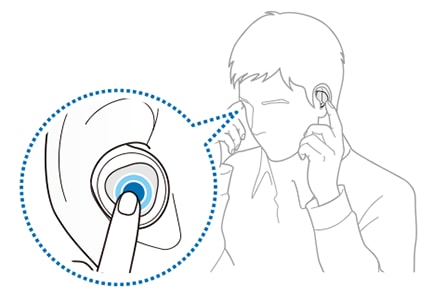
Lūdzam ņemiet vērā: Bluetooth iestatījumu atrašanās vieta un darbības jaunas ierīces pāra savienojuma izveidošanai atšķiras atkarībā no ierīces. Papildinformāciju, lūdzu, skatiet ierīces instrukcijās.
- Ja Galaxy Buds neizveido pāra savienojumu trīs minūšu laikā pēc uzlādes ietvara atvēršanas, tās pārtrauc aktīvu savienošanu pārī. Aizveriet un pēc tam atkal atveriet ietvaru, lai vēlreiz sāktu savienošanu pārī.
- Lai izvairītos no problēmām, kas saistītas ar austiņu savienošanu, ierīces jānovieto savstarpēji tuvu.
- Austiņām ir jāatrodas ierīces Bluetooth savienojuma diapazonā (10 metri). Šis attālums var atšķirties atkarībā no ierīču izmantošanas vietas.
- Pārliecinieties, vai nekas neatrodas starp austiņām un pievienoto ierīci (piemēram, cilvēki, sienas, stūri vai žogi).
- Neaizskariet savienotās ierīces Bluetooth antenu.
- Bluetooth izmanto tādu pašu frekvenci kā daži industriālie, zinātnes, medicīnas un mazjaudas izstrādājumi. Lietojot ierīci šo izstrādājumu tuvumā, var izraisīt traucējumus.
- Dažas ierīces, kuras nav pārbaudījis vai apstiprinājis Bluetooth SIG (Speciālo interešu grupa), var nebūt saderīgas ar austiņām.
Galaxy Buds / Buds+ nevar vienlaikus izveidot savienojumu ar vairākām ierīcēm, bet var ātri pārslēgties starp tām.
Ja ir ierīces ir bijušas savienotas pārī, tās automātiski izveido savienojumu nākamreiz, kad tiek izmantotas. Nav nepieciešams atvienot un atkārtoti izveidot savienojumu ar otru ierīci. Pārī savienoto ierīču sarakstā vienkārši atlasiet “Galaxy Buds / Buds+” tās ierīces Bluetooth iestatījumos, kuru vēlaties klausīties.
Pārslēgšana uz viedtālruni vai planšetdatoru
Izvēlnē Iestatījumi:
Paziņojumu panelī:

Pārslēgšana uz Galaxy Watch
Pulkstenī:
Nospiediet pulksteņa pogu Sākums, lai piekļūtu lietotņu ekrānam.
Pārslēgšana uz Windows 10 datoru
Datorā:

Savienošana ar Samsung Smart TV (izmantojot Galaxy viedtālruni)
Šīs norādes attiecas uz Samsung Smart TV jaunākajiem modeļiem, kas ir savienoti ar Galaxy viedtālruni, izmantojot lietotni SmartThings. Par citiem televizoriem, lūdzu, skatiet lietotāja rokasgrāmatu, lai uzzinātu, kā savienot Bluetooth austiņas.
Galaxy viedtālrunī:

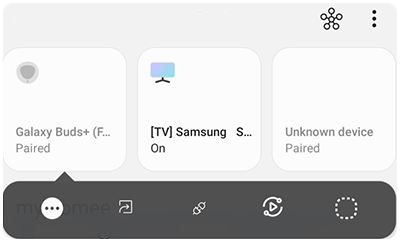
Paldies par jūsu atsauksmēm
Lūdzu, atbildiet uz visiem jautājumiem.
